Windows で MAC アドレスを見つける 7 つの方法

getmac、Get-NetAdapter などのコマンドを使用して、Windows で MAC アドレスを検索する方法。
ラップトップまたはデスクトップ PC を使用している場合、マウスまたはタッチパッドに依存して使用する可能性が高くなります。Windows 10 を使用するということは、これらのデバイスのいずれかを使用することを意味します。Bluetooth マウスをタブレットに接続すると、操作が簡単になります。したがって、生産性を高めたい場合は、マウスを好きなように構成することが不可欠です。ボタンの機能を変更したり、マウスの感度を高くしたり低くしたりする場合は、このチュートリアルを読んで、Windows 10 でそれを行う方法を確認してください。
コンテンツ
注:この記事で説明されている設定は、ほとんどのアクセサリに対応していますが、一部の高度なマウスとタッチパッドには、追加オプションを備えた専用のドライバーがあります。これらの設定を構成するには、特定のポインティング デバイスのユーザー マニュアルを参照する必要があります。
Windows 10 で基本的なマウス設定にアクセスする方法
マウスまたはタッチパッドの重要な機能を設定するには、設定アプリを開く必要があります。これを行うには、[スタート] メニューからそのボタンをクリックまたはタップするか、キーボードでWindows + Iを押します。次に、設定アプリで、デバイスにアクセスします。
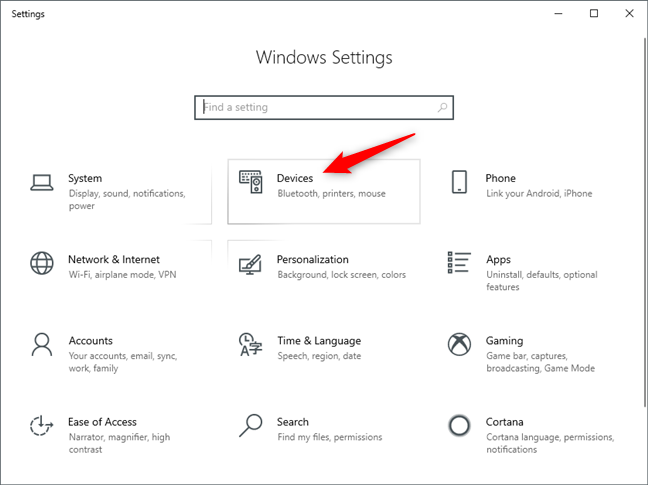
設定アプリのデバイス カテゴリ
ウィンドウの左側で、[マウス]を選択して、マウスの構成設定にアクセスします。
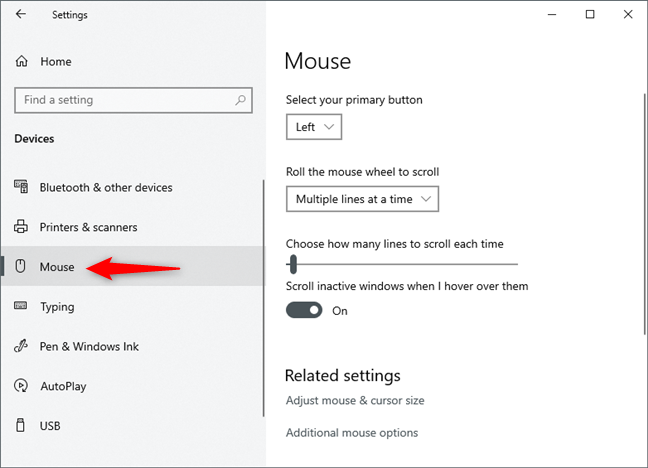
設定の [デバイス] カテゴリの [マウス] セクション
マウス ボタンの再割り当てと左クリック ボタンの設定方法
最初の設定である[プライマリ ボタンを選択]では、ボタンの割り当てを設定します。クリックまたはタップしてオプションのリストを開き、マウスの左ボタンまたは右ボタンをプライマリとして設定するかを選択します。デフォルト設定は左ですが、左利きの場合は右に変更することをお勧めします。
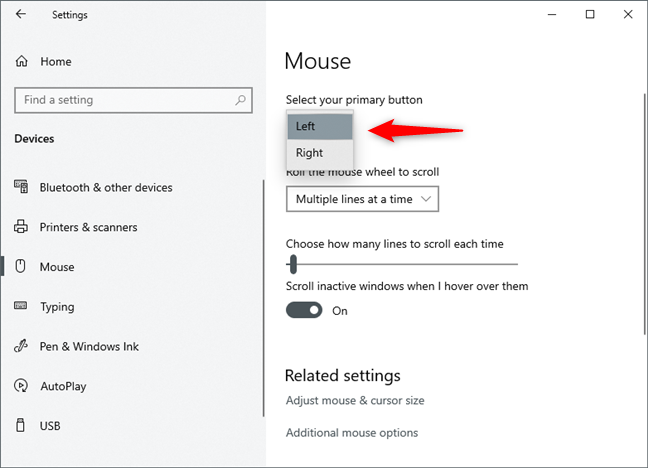
マウス ボタンの再割り当て
はい、マウス ボタンの再割り当ては簡単です。🙂
マウス ホイールのスクロール オプションを変更する方法
2 番目のオプションは、マウス ホイールによるスクロールの動作を構成します。クリックして、利用可能なオプションのいずれかを選択します: scroll "Multiple lines at atime"または scroll "One screen at atime . " 1 つ目はデフォルト設定で、2 つ目を選択するとマウス ホイール スクロールになります。一度にコンテンツの画面全体。これらのスクロール オプションがどのように機能するかを確認する最も簡単な方法は、Digital Citizen などの Web サイトを開いて、好みのスクロール方法を確認することです。
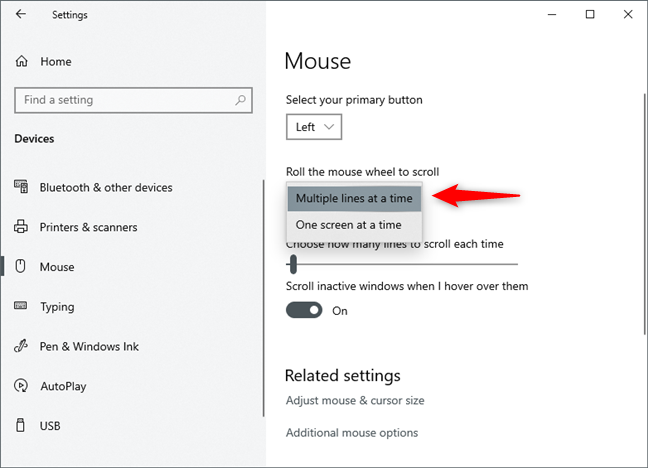
マウス ホイールのスクロール方法の変更: 一度に複数行または 1 画面ずつ
[一度に複数行]をスクロールすることを選択した場合は、設定の下にあるスクロールバーを使用して、一度にスクロールする行数を設定できます。行数を増減するには、カーソルをクリックまたはタップして左右にドラッグします。デフォルト設定は 3 です。
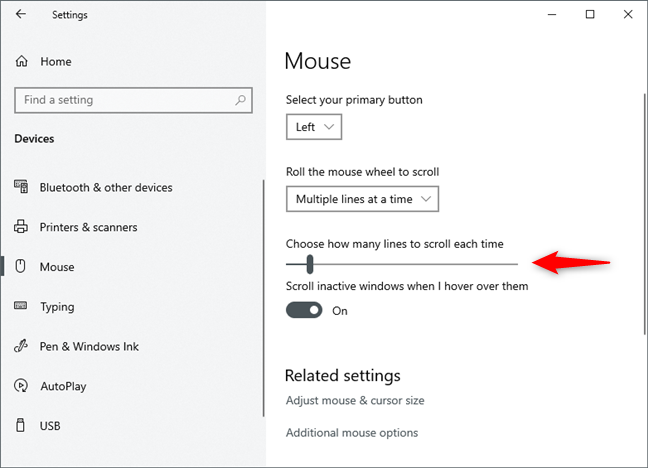
マウスホイールでスクロールする行数の選択
次に、非アクティブなウィンドウ、またはバックグラウンドのウィンドウに関するスクロール動作を設定できます。[非アクティブなウィンドウにカーソルを合わせたときにスクロールする]が [オン] に設定されている場合、非アクティブなウィンドウにマウス カーソルを移動すると、そのウィンドウにフォーカスしなくてもスクロールできます。オフになっている場合は、コンテンツをスクロールする前に、非アクティブなウィンドウをクリックする必要があります。デフォルト設定はオンです。
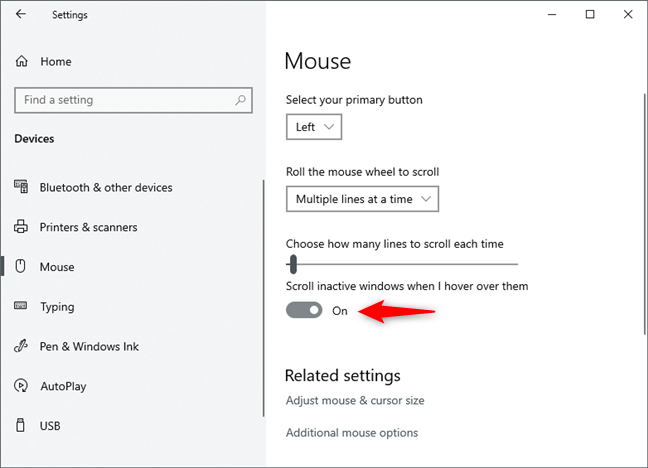
非アクティブなウィンドウにカーソルを合わせたときにマウス ホイールをスクロールさせる
Windows 10 でマウス ポインターのサイズと色を変更する方法
[関連設定] 領域には、[マウスとカーソルのサイズを調整する]と[追加のマウス オプション] の 2 つのリンクがあります。最初のものは、さまざまなマウス関連の設定とオプションで満たされた設定アプリの新しいページを開きます. そこで、マウス ポインターのサイズとマウス カーソルの色を変更できます。この機能は別のチュートリアルに値します。既に公開されており、このリンクをたどると読むことができます: Windows 10 でマウス ポインターのサイズと色を変更する方法.
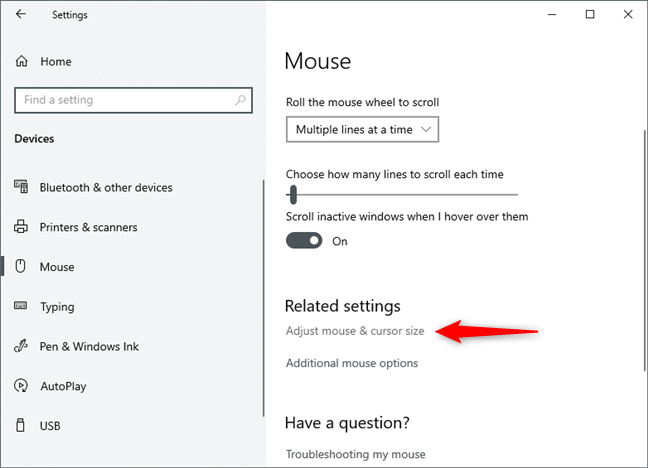
マウスとカーソルのサイズを調整する
より高度なマウス プロパティを変更する方法
追加のマウス設定を調べたい場合は、[マウス設定]ウィンドウの [関連設定] セクションの下にある [追加のマウス オプション]リンクをクリックまたはタップします。
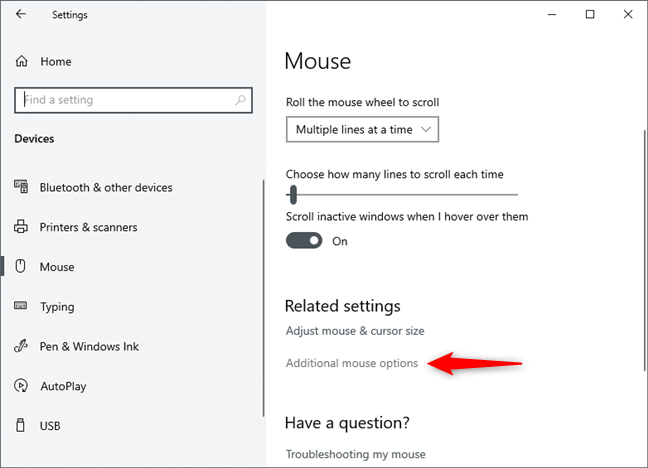
追加のマウス オプション
[マウスのプロパティ] ウィンドウが開き、最初のタブである [ボタン]がアクティブになります。
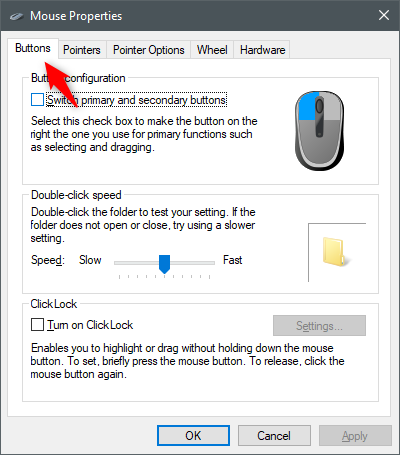
[マウスのプロパティ] ウィンドウの [ボタン] タブ
[マウスのプロパティ] ウィンドウからマウス ボタンを再割り当てする方法
最初にできることは、マウスの設定ウィンドウで行ったのと同じ設定である、マウスのプライマリ ボタンを変更することです。ここでは、プライマリ ボタンを選択しませんが、[プライマリ ボタンとセカンダリ ボタンを切り替える]ボックスにチェックを入れて切り替えます。
右側のマウスの図は、現在プライマリになっているボタン (青色) を示しています。
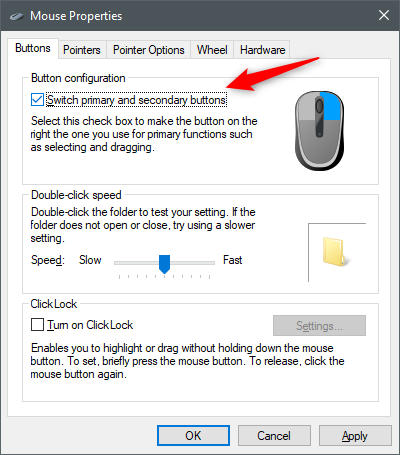
マウスの左クリックと右クリックのボタンを再割り当て
これはマウス ボタンを再割り当てするための回りくどい方法ですが、古い Windows オペレーティング システムに慣れている場合は、この方法を好むかもしれません。
マウスのダブルクリック速度を設定する方法
また、 「ダブルクリック速度」を設定することもできます。これは、マウスのプライマリ ボタンを 2 回押してダブルクリックと見なす速度を設定します。マウスの速度が遅いユーザーは、この速度を下げることをお勧めします。右側のフォルダ アイコンで選択したオプションをテストできます。
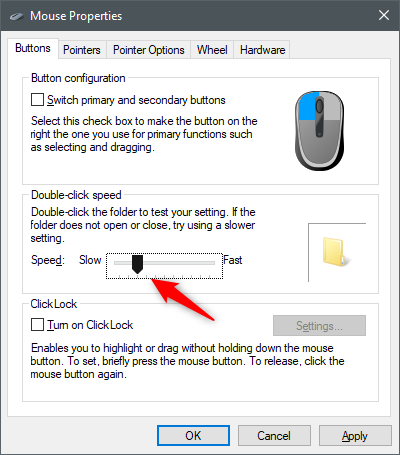
マウスのダブルクリック速度を調整する
ClickLock とは何か、有効にする方法
ClickLockは、[ボタン] タブの最後の設定です。「クリックロックをオンにする」ボックスにチェックを入れることでオンにできます。
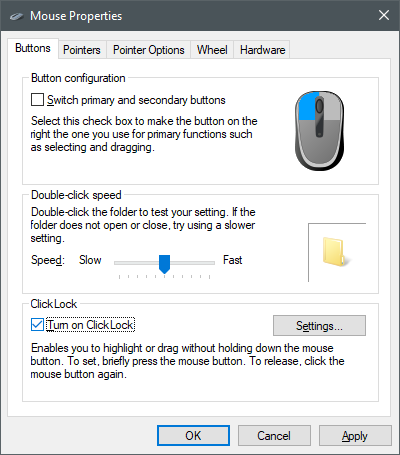
ClickLock を有効または無効にする
ClickLockがオンの場合、クリックとドラッグを置き換えることができます。マウスのプライマリ ボタン (通常、右利きの場合は左ボタン) をクリックして押したままにし、離します。これによりクリックが「ロック」され、もう一度クリックするまでマウス ボタンが押されたと見なされます。設定ボタンを押してクリックロックの長さを設定します。
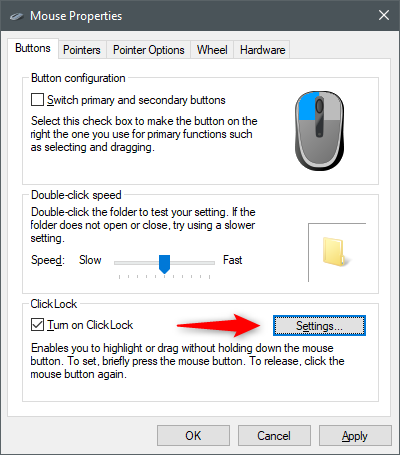
ClickLock 設定ボタン
ここでは、クリックが「ロック」されるまでマウス ボタンを押し続ける必要がある時間を設定できます。バーを左右にドラッグすると、所要時間が増減します。[ OK ] をクリックまたはタップして設定を適用します。
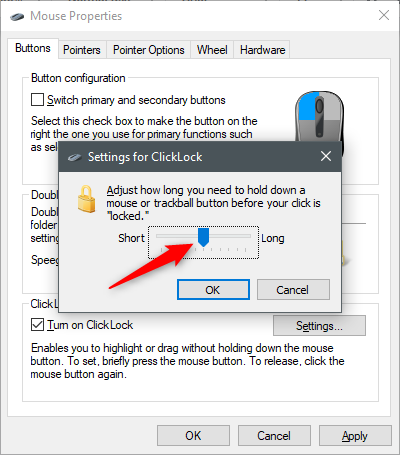
ClickLock 設定の調整
マウス カーソルの外観を変更する方法
ポインター オプションにアクセスするには、[マウスのプロパティ]ウィンドウの上部にある [ポインター] タブをクリックまたはタップします。
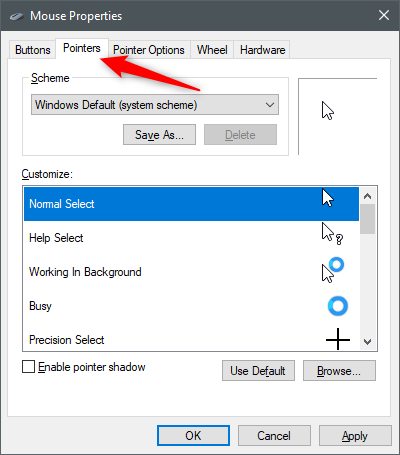
[マウスのプロパティ] ウィンドウの [ポインター] タブ
マウス ポインターのカスタマイズ オプションについては、以前の記事「Windows でマウス カーソルまたはポインターをカスタマイズする方法」で説明しました。
マウスの感度を変更する方法
Windows 10 でマウスの感度を変更できるようにするには、 [マウスのプロパティ] ウィンドウから [ポインター オプション] タブに移動する必要があります。
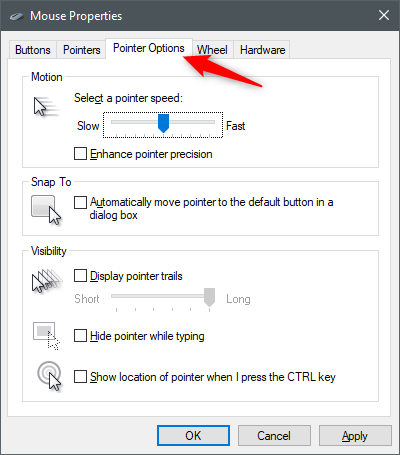
マウスのプロパティ ウィンドウのポインター オプション
ここでは、マウスの感度を設定できます。つまり、「ポインター速度の選択」バーをクリックまたはタップしてドラッグすることで、マウス ポインターが画面上で移動する速度を設定できます。左または右に動かすと、ポインターの速度が増減します。
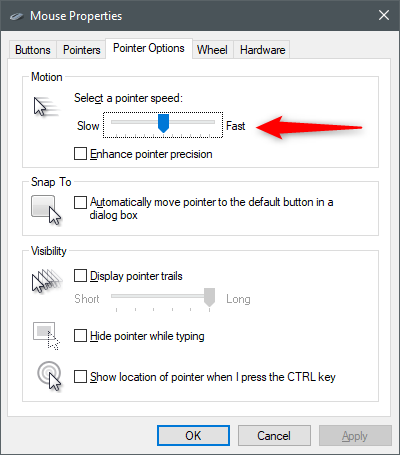
マウスポインタの速度を調整する
注:これは、Windows 10 でマウスの調整を行うための唯一の標準的な方法です。ただし、一部のマウスには、より高度なマウスの調整を行うことができるメーカーの専用ソフトウェアが付属しています。
「ポインターの精度を高める」オプションにチェックを入れると、マウスのクリックがより正確になるため、特にマウスがそれほど優れていない場合は、このボックスをチェックしたままにしておく必要があります。
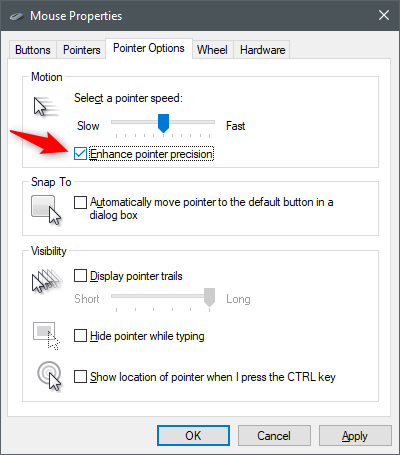
マウス ポインターの精度を高めることを選択する
その他のポインター オプションを変更する方法 (ダイアログ ボックスの既定のボタンにスナップする、ポインターの軌跡を表示するなど)
[スナップ先] 設定を有効にすると、マウス ポインターをダイアログ ボックスの既定のボタン ( [ OK ] 、 [はい] 、 [保存] など) に自動的に移動させることができます。
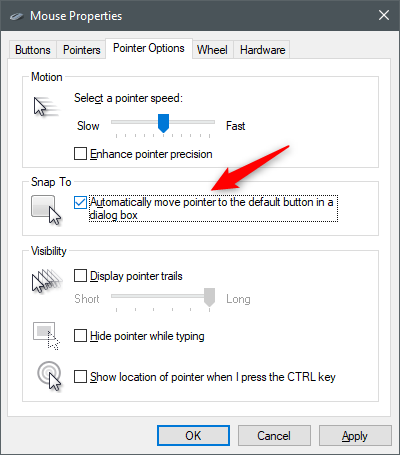
Snap To オプションをオンまたはオフに設定する
[ポインターの軌跡を表示]ボックスをオンにすると、マウス ポインターの後に追加のポインターの軌跡が表示されます。カーソルの軌跡により、暗い画面でのマウス操作がより快適になります。バーを左右に動かして、軌跡の長さを増減します。
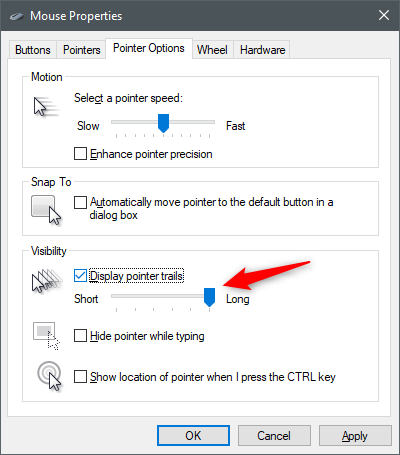
ポインターの軌跡を表示する
ワープロやメールソフトで長文入力時にマウスカーソルを非表示にしたい場合は、「入力中はポインタを非表示にする」にチェックを入れてください。理論的には、入力したテキストが読みやすくなります。
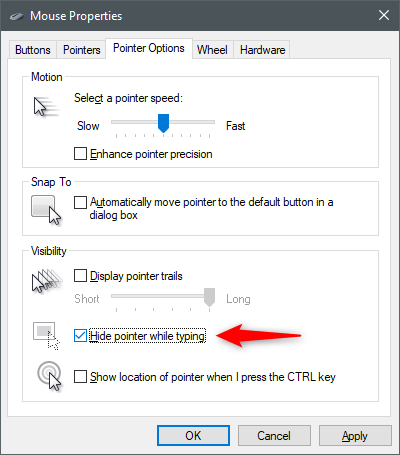
入力中にポインターを非表示にする
[ CTRL キーを押したときにポインターの位置を表示する] オプションは、低照度モニターを使用する場合に役立ちます。CTRL キーがマウス ポインターの位置をアニメーション化されたレーダーのような円でマークします。
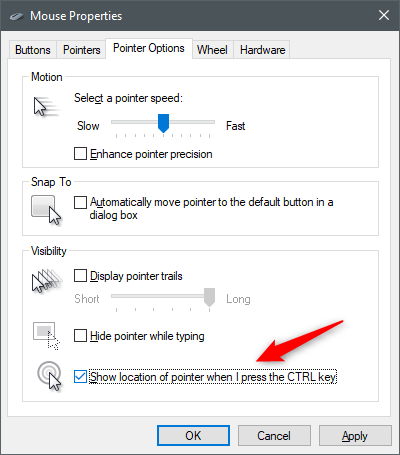
CTRL キーを押したときにポインターの位置を表示する
マウス ホイールの垂直および水平スクロール オプションを変更する方法
マウス ホイールのオプションをカスタマイズするには、[マウスのプロパティ]ウィンドウの [ホイール] タブをクリックまたはタップします。
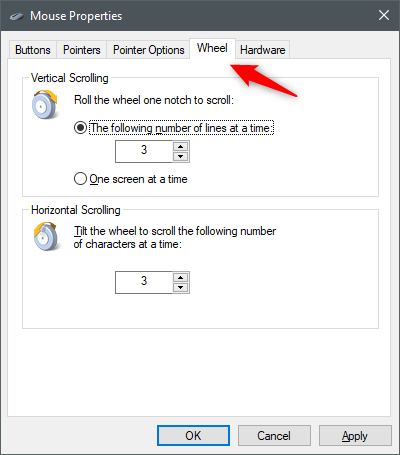
[マウスのプロパティ] ウィンドウの [ホイール] タブ
「垂直スクロール」オプションは、設定アプリのマウス設定ページのオプションと同じです。一度にスクロールするコンテンツの量を選択し、最初のオプションを選択した場合は行数を設定できます。
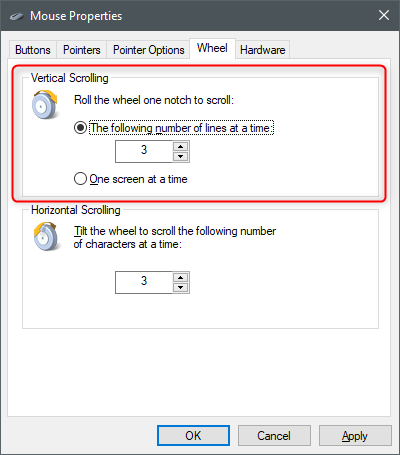
垂直スクロール マウス設定の調整
[水平スクロール] では、マウス ホイールを傾けたときに水平方向にスクロールする文字数を設定できます。これはすべての種類のマウスで機能するわけではないことに注意してください。水平スクロールをサポートするマウスが必要です。
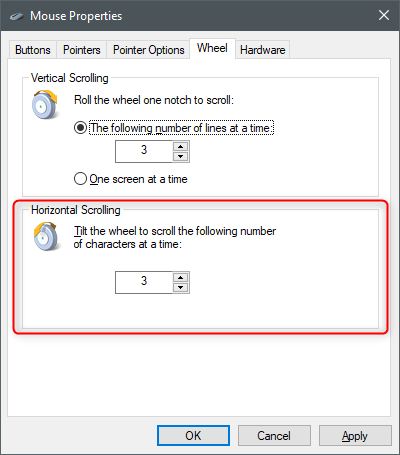
水平スクロール マウス設定の調整
マウスのハードウェア情報を表示する方法
マウスのハードウェア オプションを表示するには、[マウスのプロパティ]ウィンドウの [ハードウェア] タブをクリックまたはタップします。
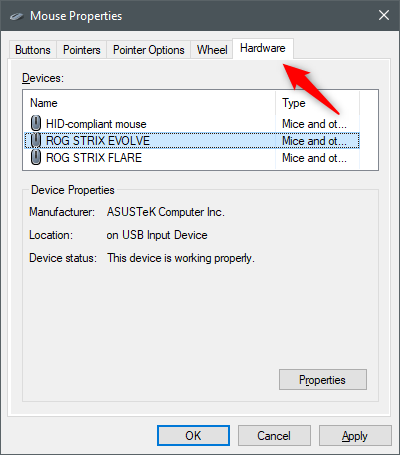
マウスのハードウェアの詳細を確認する
ここでは、コンピューターに接続されているすべてのマウスとタッチパッド、それらの製造元、それらが接続されているポート、およびデバイスが正常に動作しているかどうかを確認できます。通常、このページにアクセスする必要はなく、ハードウェア プロパティは上級ユーザーのみが使用することを意図しています。
3 つ以上のボタンを持つマウスを構成する方法
読者の 1 人が、2 つ以上のボタンを持つマウスを構成する方法を尋ねました。残念ながら、この質問に対する答えは、Windows 10 だけを使用して、マウスにある追加のボタンを設定できないということです。そのようなマウスをお持ちの場合は、マウスが提供するソフトウェア アプリケーションを使用することによってのみ、追加のボタンの動作を設定できます。メーカー。通常、マウスに付属の CD/DVD、またはマウスの製造元の Web サイトから、マウスに適したソフトウェアとそのドライバーを入手できます。最も一般的なマウスのいくつかで使用されるソフトウェアのリストを次に示します。
Windows 10 で任意のマウスにある追加のボタンが何をするかを構成するために使用できる別のオプションは、X-Mouse Button Controlなどのサードパーティ アプリケーションを使用することです。これは、マウスのモデルやメーカーに関係なく、Windows XP から Windows 10 までのすべての Windows オペレーティング システムで動作します。
マウスの設定と調整はうまくいきましたか?
Windows 10 では、マウスに 2 つ以上のボタンがあるマウスを使用している場合に、マウスの追加ボタンの機能を除いて、マウスの動作に関するほぼすべての詳細を構成できます。ただし、以前の Windows バージョンと比較して、Windows 10 では、基本的なマウス設定を変更できる設定アプリへのアクセスが簡素化されています。同時に、より詳細なマウス プロパティウィンドウにアクセスできます。より多くのオプションと、以前の Windows バージョンのユーザーに馴染みのあるインターフェイスが備わっています。マウスの設定に関してご質問がある場合は、下のコメント欄でお知らせください。
getmac、Get-NetAdapter などのコマンドを使用して、Windows で MAC アドレスを検索する方法。
資格情報マネージャーとは何ですか? Windows がパスワードをどのように保存しますか? それを使用して保存されたパスワードを表示、編集、または削除する方法は?
Windows サンドボックスを構成する方法、フォルダーを共有する方法、アプリとスクリプトを実行する方法、ネットワークを有効または無効にする方法。
Windows サービスの依存関係を確認し、スタートアップの種類を変更する方法を解説します。
PC と Web ブラウザーまたはスマートフォンの Tether モバイル アプリを使用して、TP-Link Wi-Fi 6 ルーターのファームウェアをアップグレードする方法。
iPhone に PUK コードを入力して、新しい SIM PIN コードを作成し、それを使用して iPhone のロックを解除する方法。
Android データセーバーとは Android でデータセーバーを有効にする方法。アプリをホワイトリストに登録して無制限のデータを使用する方法。データセーバーをオフにする方法。
さまざまな無料アプリを使用して、任意のファイル拡張子と任意のサイズのランダム ファイルを Windows で作成する方法。
Windows でゲームをプレイする際に、Radeon Software オーバーレイ (ALT+R) を無効にする方法を解説します。
キーボード、Windows 10 のクイック アクション、設定アプリなどを使用して、Windows 10 で輝度を上げたり下げたりする方法。
Google Chrome、Mozilla Firefox、Opera、および Microsoft Edge でモバイル ブラウザー エミュレーターを有効にして使用する方法。モバイルブラウザエミュレータ
Windows 11 で ftp をネットワーク ドライブとしてマップする方法。ファイルエクスプローラーからアクセス可能なネットワーク共有とネットワークの場所をマップする方法について詳しく解説します。
Audacity を使用してオーディオ ファイルをリバースし、曲を逆方向に再生し、バックマスクされたメッセージを発見する方法をご覧ください。
ルーターの初期設定時または初期設定後に、Tether モバイル アプリから TP-Link ID を追加または作成する方法。
Windows 10 で DHCP リース時間を確認および変更する方法について詳しく解説します。DHCPリース時間を理解し、設定を最適化しましょう。
Samsung の携帯電話で Galaxy AI を使用する必要がなくなった場合は、非常に簡単な操作でオフにすることができます。 Samsung の携帯電話で Galaxy AI をオフにする手順は次のとおりです。
InstagramでAIキャラクターを使用する必要がなくなったら、すぐに削除することもできます。 Instagram で AI キャラクターを削除するためのガイドをご紹介します。
Excel のデルタ記号 (Excel では三角形記号とも呼ばれます) は、統計データ テーブルで頻繁に使用され、増加または減少する数値、あるいはユーザーの希望に応じた任意のデータを表現します。
すべてのシートが表示された状態で Google スプレッドシート ファイルを共有するだけでなく、ユーザーは Google スプレッドシートのデータ領域を共有するか、Google スプレッドシート上のシートを共有するかを選択できます。
ユーザーは、モバイル版とコンピューター版の両方で、ChatGPT メモリをいつでもオフにするようにカスタマイズすることもできます。 ChatGPT ストレージを無効にする手順は次のとおりです。
デフォルトでは、Windows Update は自動的に更新プログラムをチェックし、前回の更新がいつ行われたかを確認することもできます。 Windows が最後に更新された日時を確認する手順は次のとおりです。
基本的に、iPhone で eSIM を削除する操作も簡単です。 iPhone で eSIM を削除する手順は次のとおりです。
iPhone で Live Photos をビデオとして保存するだけでなく、ユーザーは iPhone で Live Photos を Boomerang に簡単に変換できます。
多くのアプリでは FaceTime を使用すると SharePlay が自動的に有効になるため、誤って間違ったボタンを押してしまい、ビデオ通話が台無しになる可能性があります。
Click to Do を有効にすると、この機能が動作し、クリックしたテキストまたは画像を理解して、判断を下し、関連するコンテキスト アクションを提供します。
キーボードのバックライトをオンにするとキーボードが光ります。暗い場所で操作する場合や、ゲームコーナーをよりクールに見せる場合に便利です。ノートパソコンのキーボードのライトをオンにするには、以下の 4 つの方法から選択できます。
Windows を起動できない場合でも、Windows 10 でセーフ モードに入る方法は多数あります。コンピューターの起動時に Windows 10 をセーフ モードに入れる方法については、WebTech360 の以下の記事を参照してください。
Grok AI は AI 写真ジェネレーターを拡張し、有名なアニメ映画を使ったスタジオジブリ風の写真を作成するなど、個人の写真を新しいスタイルに変換できるようになりました。
Google One AI Premium では、ユーザーが登録して Gemini Advanced アシスタントなどの多くのアップグレード機能を体験できる 1 か月間の無料トライアルを提供しています。
iOS 18.4 以降、Apple はユーザーが Safari で最近の検索を表示するかどうかを決めることができるようになりました。




























